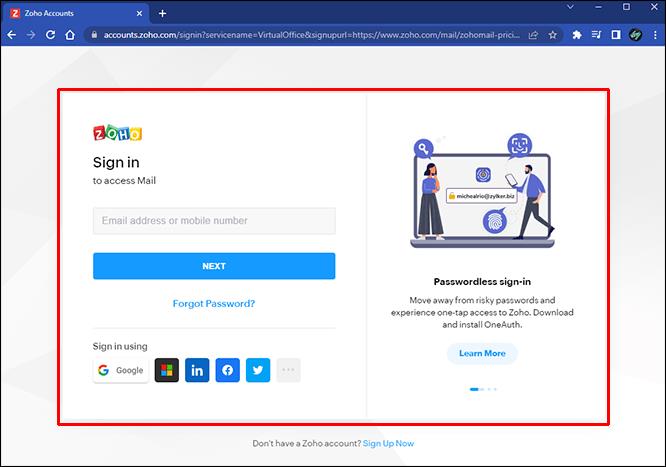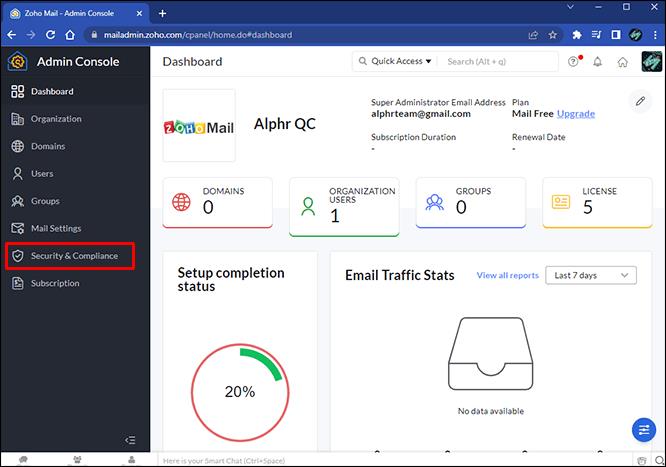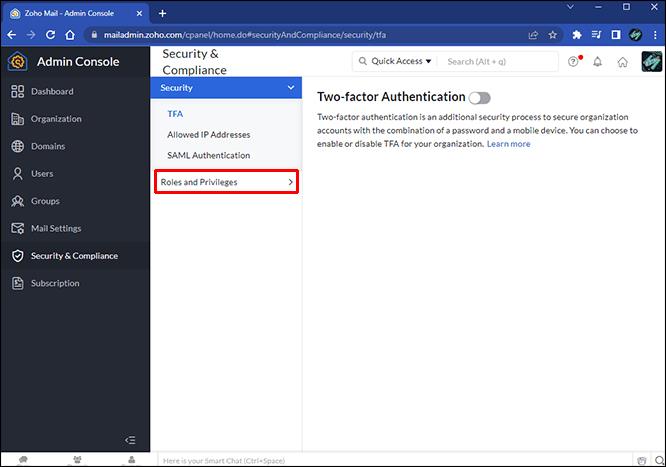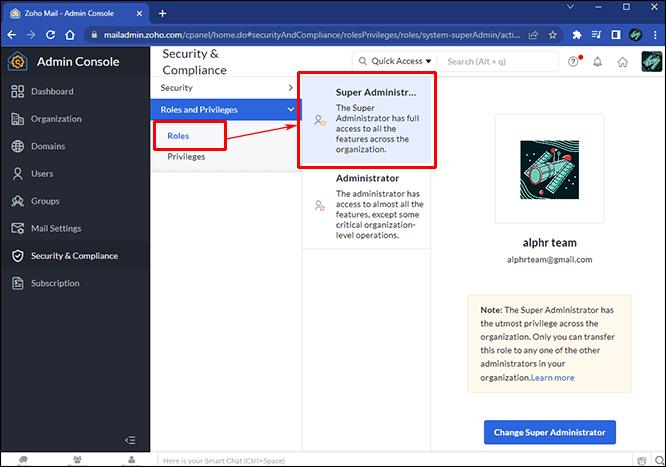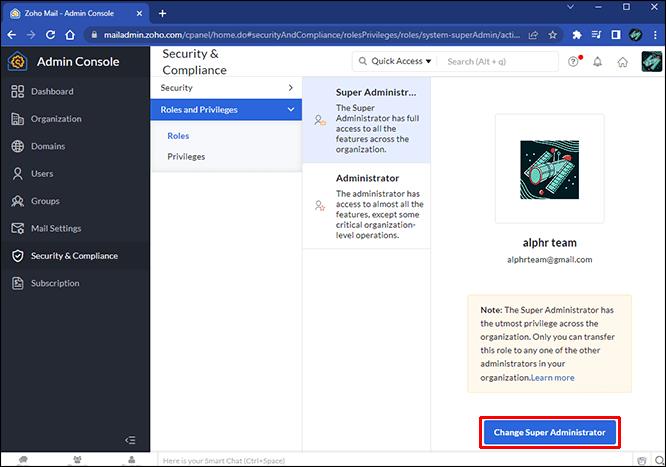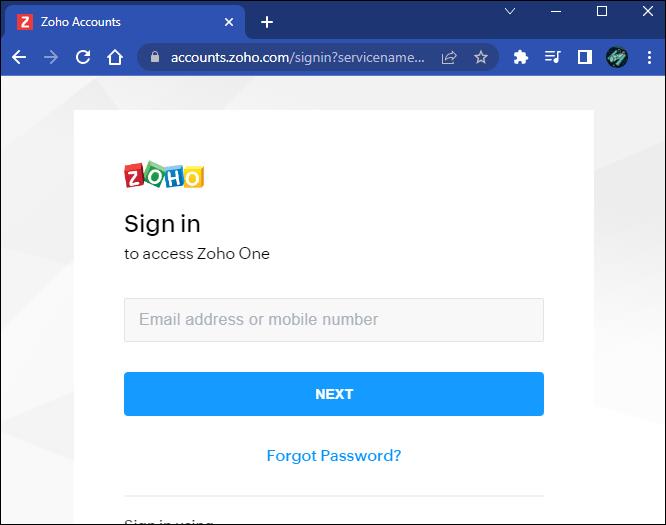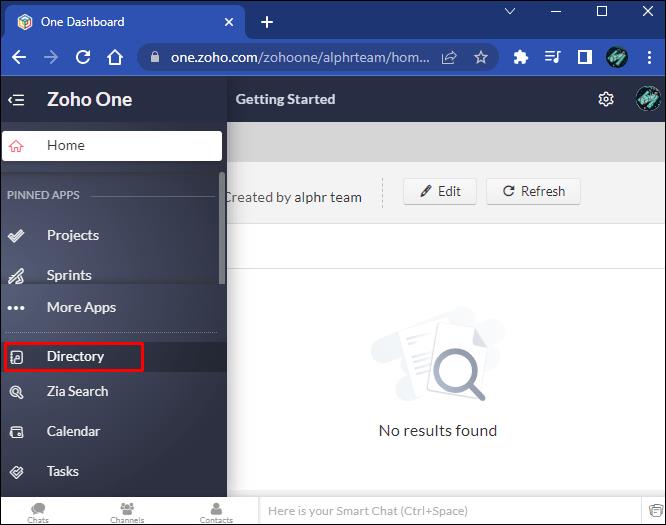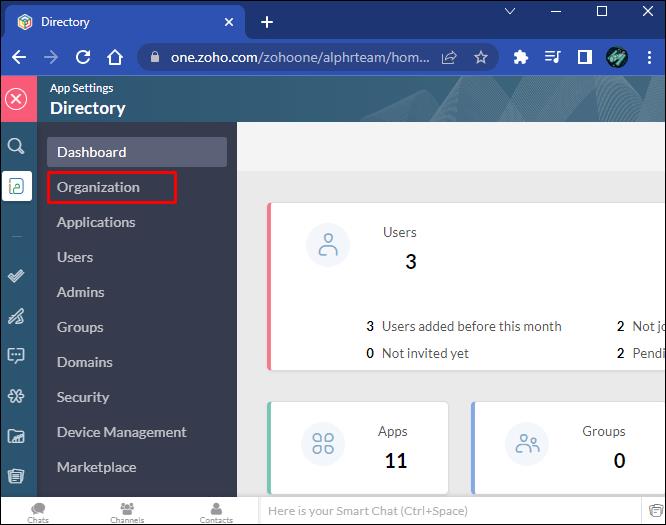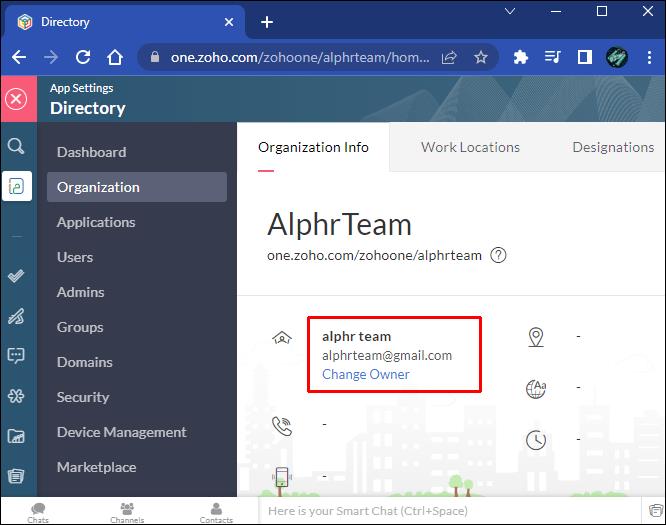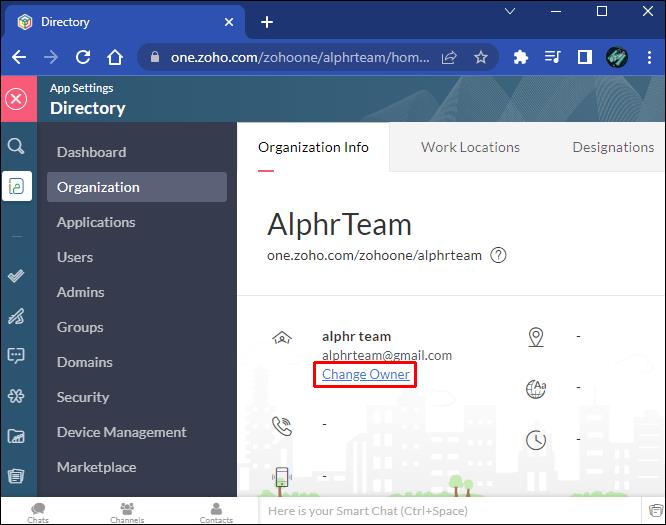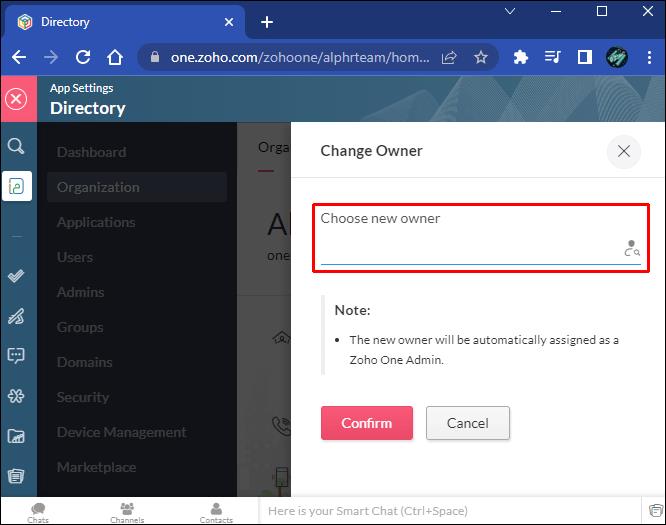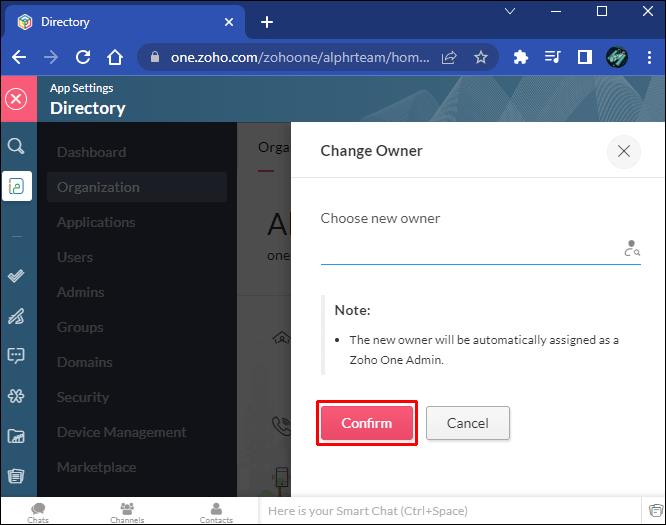Σύνδεσμοι συσκευών
Η αλλαγή του Zoho Super Admin, που μερικές φορές ονομάζεται Κάτοχος, μπορεί να είναι τρομακτική. Ο Super Admin είναι ο χρήστης υψηλότερου επιπέδου και μπορεί να χρησιμοποιήσει όλες τις εξουσίες που είναι διαθέσιμες στο σύστημα Zoho του οργανισμού . Συνήθως, ο πρώτος Super Admin είναι το άτομο που ρυθμίζει αρχικά τον λογαριασμό του οργανισμού.

Εάν ο Super Admin χρειαστεί ποτέ να αλλάξει σε διαφορετικό υπάλληλο, ο τρέχων Super Admin πρέπει να είναι αυτός που θα εκχωρήσει αυτόν τον ρόλο σε άλλον Διαχειριστή. Αυτή είναι μια διαδικασία σχεδιασμένη για τη διατήρηση της ασφάλειας του οργανισμού. Για να μάθετε πώς να αλλάξετε γρήγορα τον Super Admin, διαβάστε παρακάτω.
Πώς να αλλάξετε τον Super Admin στο Zoho σε υπολογιστή
Η αλλαγή του Super Admin στον υπολογιστή σας είναι πολύ απλή. Ωστόσο, αυτό πρέπει να γίνει από τον τρέχοντα Super Admin και μπορεί να υπάρχει μόνο ένας Super Admin ανά πάσα στιγμή. Για να αλλάξετε τον Super Admin στον υπολογιστή σας:
- Συνδεθείτε στην Κονσόλα διαχειριστή του Zoho Mail.
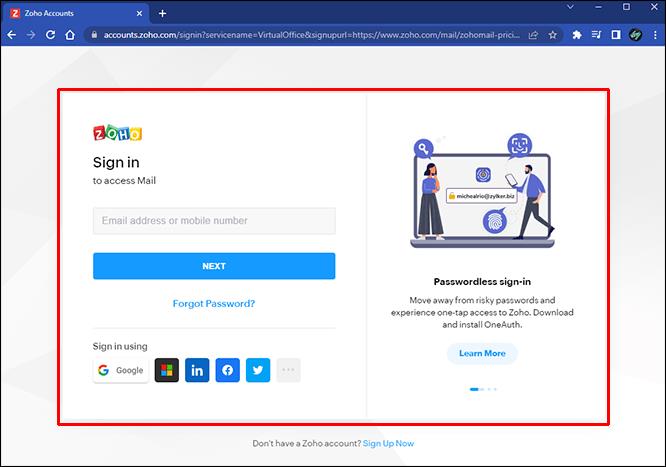
- Μεταβείτε στην ενότητα "Ασφάλεια και συμμόρφωση" στο αριστερό παράθυρο.
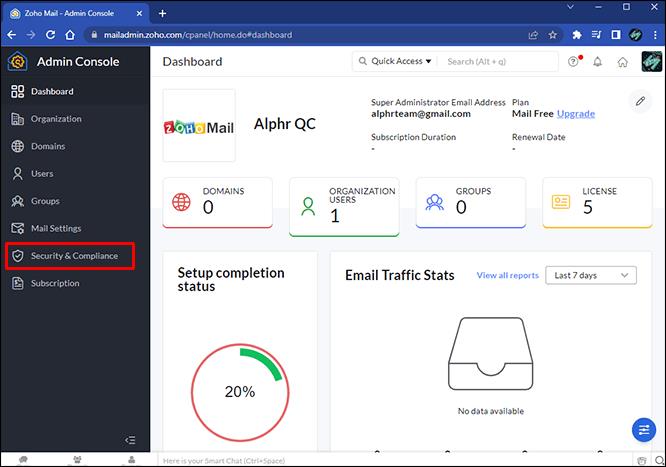
- Κάντε κλικ στο «Ρόλοι και προνόμια».
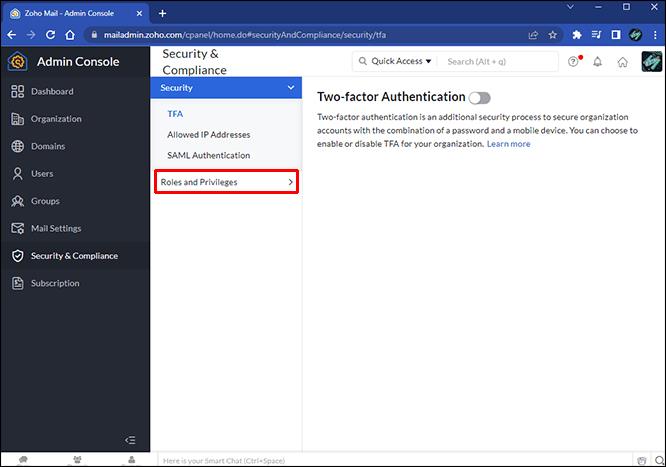
- Βρείτε τους «Ρόλους» και κάντε κλικ στο «Σούπερ Διαχειριστής».
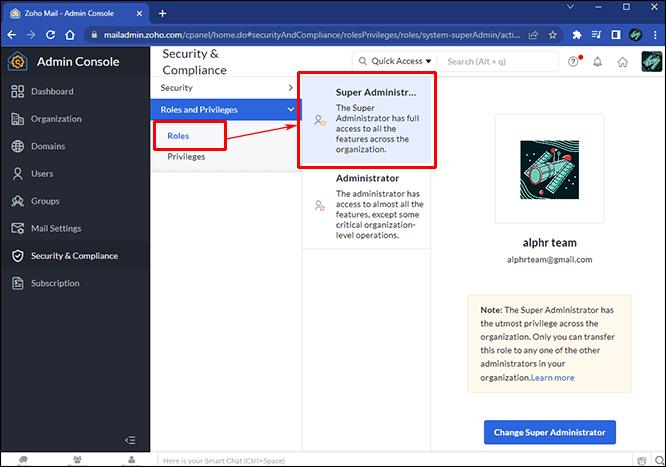
- Πατήστε "Αλλαγή Super Admin".
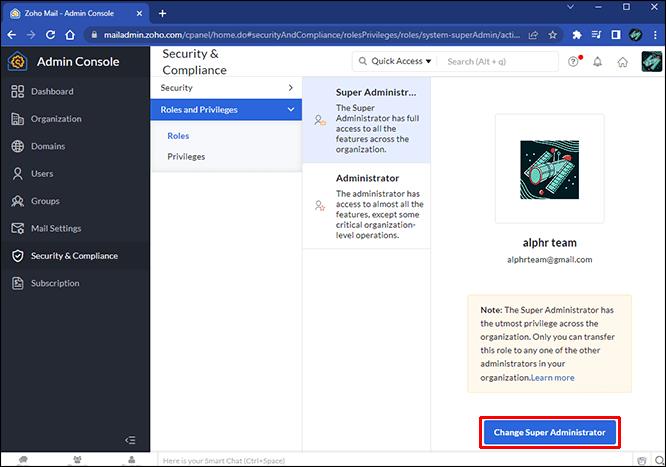
- Θα εμφανιστεί ένα αναδυόμενο παράθυρο, στο οποίο θα εμφανίζονται όλοι οι Διαχειριστές του οργανισμού. Εντοπίστε τον Διαχειριστή στον οποίο θέλετε να μεταφέρετε την εξουσία Super Admin.
- Κάντε κλικ στο "Make Super Admin" δίπλα στο μέλος.
Ο επιλεγμένος Super Admin θα έχει πλέον όλες τις εξουσίες Super Admin και ο προηγούμενος Super Admin θα επανέλθει σε Admin.
Εάν ο οργανισμός σας χρησιμοποιεί το Zoho One, η διαδικασία αλλαγής του Super Admin θα είναι ελαφρώς διαφορετική. Λάβετε υπόψη ότι ένας Super Admin στο Zoho One αναφέρεται ως Κάτοχος. Για να αλλάξετε τον ιδιοκτήτη του οργανισμού στο Zoho One:
- Συνδεθείτε στον λογαριασμό σας στο Zoho One.
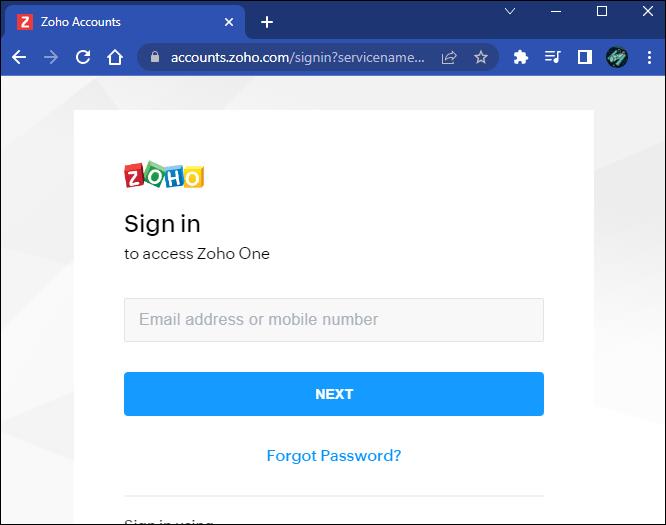
- Στο αριστερό μενού, κάντε κλικ στο "Κατάλογος".
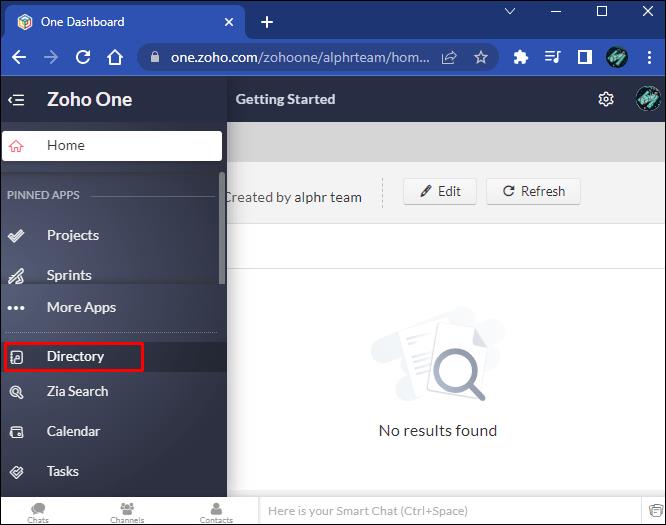
- Κάντε κλικ στην «Οργάνωση».
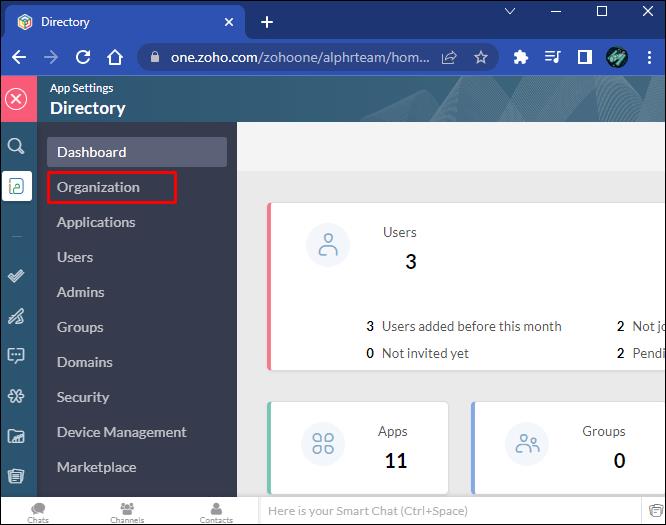
- Τοποθετήστε το δείκτη του ποντικιού πάνω από το όνομα του τρέχοντος κατόχου.
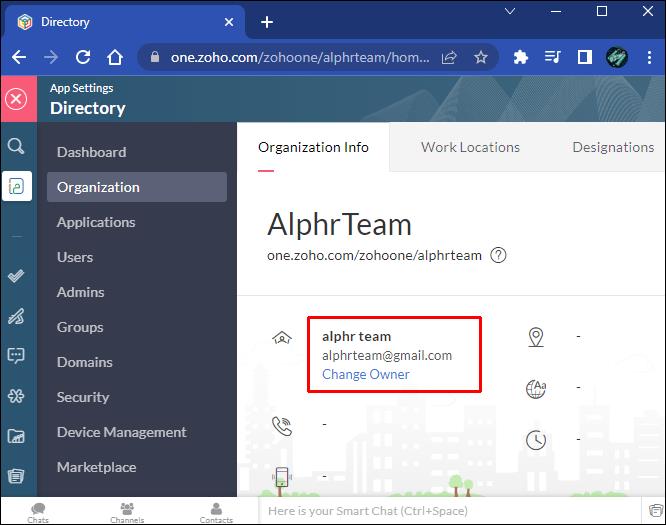
- Όταν σας ζητηθεί, κάντε κλικ στην επιλογή "Αλλαγή κατόχου".
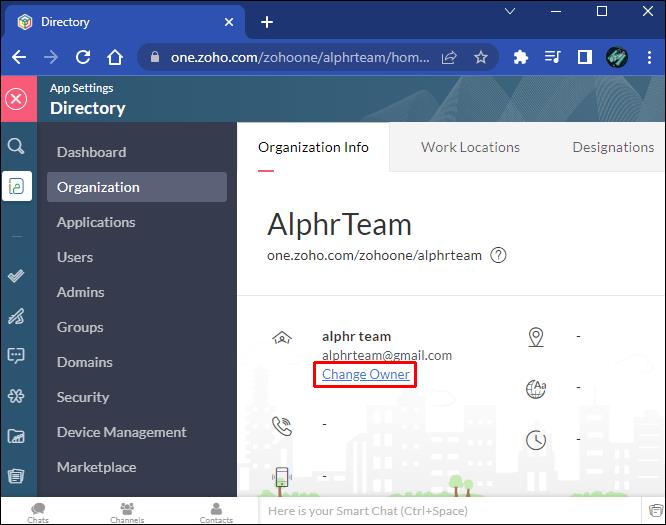
- Θα εμφανιστεί ένα νέο παράθυρο. Βρείτε τον νέο ιδιοκτήτη σε αυτό το πλαίσιο.
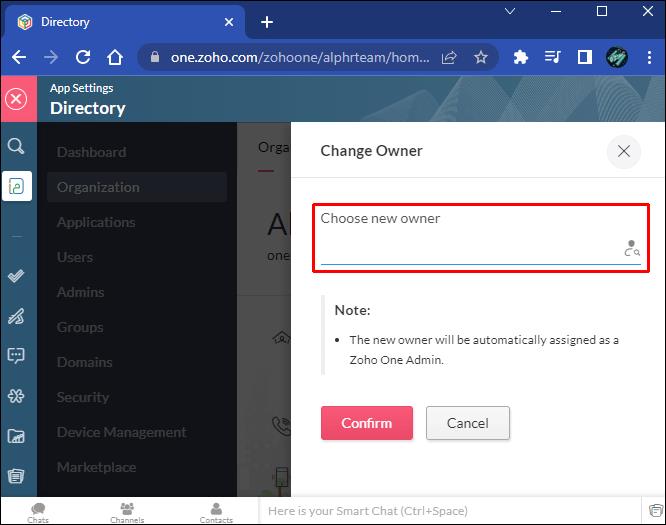
- Κάντε κλικ στο «Επιβεβαίωση. ”
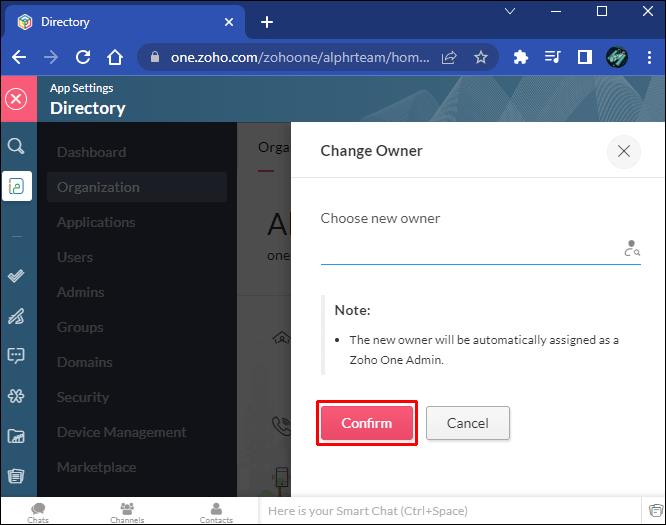
Μόλις επιβεβαιώσετε την αλλαγή, η αλλαγή θα γίνει αμέσως.
Πώς να αλλάξετε τον Super Admin στο Zoho σε ένα iPhone
Δυστυχώς, δεν υπάρχει τρόπος να αλλάξετε τον Super Admin του οργανισμού στην εφαρμογή iOS. Αυτό γίνεται για να διατηρήσετε τα δεδομένα του οργανισμού σας ασφαλή. Έτσι, ενώ είναι δυνατή η προσθήκη, η επεξεργασία και η κατάργηση κανονικών διαχειριστών στην εφαρμογή, πρέπει να συνδεθείτε είτε στην Κονσόλα διαχειριστή αλληλογραφίας Zoho είτε στην προβολή Ιστού του λογαριασμού σας στο Zoho One.
Μπορείτε να το κάνετε αυτό από το πρόγραμμα περιήγησης για κινητά στο τηλέφωνό σας και ακολουθήστε τις οδηγίες στην ενότητα υπολογιστή αυτού του άρθρου. Απλώς να γνωρίζετε ότι μπορεί να έχετε πρόβλημα με την πλοήγηση στον ιστότοπο.
Πώς να αλλάξετε τον Super Admin στο Zoho σε ένα Android
Παρόμοια με την εφαρμογή iOS, δεν υπάρχει τρόπος να αλλάξετε τη ρύθμιση Super Admin του οργανισμού στην ίδια την εφαρμογή Android. Αυτό γίνεται για την ασφάλεια του οργανισμού σας. Για να αλλάξετε τον Super Admin, πρέπει να συνδεθείτε στον λογαριασμό σας στην προβολή Ιστού είτε στον υπολογιστή σας είτε στο Mobile Browser του τηλεφώνου σας.
Πώς να αλλάξετε τον Super Admin στο Zoho σε ένα iPad
Όπως και με την εφαρμογή iPhone, δεν μπορείτε να αλλάξετε τον Super Admin εντός της εφαρμογής στο iPad. Ο Super Admin μπορεί να αλλάξει μόνο μέσω της προβολής web με τις παραπάνω οδηγίες. Αυτό γίνεται για να προστατεύσετε τον οργανισμό σας και τα δεδομένα του.
Πρόσθετες συχνές ερωτήσεις
Γιατί δεν μπορώ να αλλάξω κανέναν χρήστη σε Super Admin;
Μόνο ένας άλλος Διαχειριστής μπορεί να μετατραπεί σε Super Admin. Αυτό γίνεται για να διασφαλιστεί ότι μόνο οι κατάλληλοι διαχειριστές συστήματος μπορούν να έχουν πρόσβαση σε πρόσβαση σε όλο το σύστημα. Εάν θέλετε να επιλέξετε έναν υπάλληλο για να γίνει ο Super Admin και λαμβάνετε ένα μήνυμα σφάλματος, ελέγξτε ξανά ότι είναι κανονικός διαχειριστής πρώτα.
Μπορώ να κάνω έναν χρήστη Διαχειριστή στην εφαρμογή τηλεφώνου;
Ναι, μπορείτε να κάνετε οποιονδήποτε χρήστη στον οργανισμό σας Διαχειριστή χρησιμοποιώντας την εφαρμογή τηλεφώνου.
Πώς μπορώ να μετατρέψω έναν χρήστη σε Διαχειριστή στο iPhone ή το iPad μου;
Η διαδικασία είναι η ίδια για οποιαδήποτε συσκευή iOS:
1. Ανοίξτε την εφαρμογή Zoho One στη συσκευή σας iOS.
2. Πατήστε το κίτρινο τετράγωνο με την εικόνα ενός υπολογιστή στην επάνω δεξιά γωνία.
3. Επιλέξτε το μενού με τις τρεις κουκκίδες στην κάτω δεξιά γωνία.
4. Κάντε κλικ στο «Διαχειριστές».
5. Πατήστε «Προσθήκη» και μετά επιλέξτε τον χρήστη που θέλετε να κάνετε Διαχειριστή.
6. Αφού επιλέξετε, πατήστε «ΤΕΛΟΣ».
7. Θα εμφανιστεί ένα αναδυόμενο μήνυμα. Πατήστε ξανά «Τέλος».
Αυτός ο χρήστης θα είναι πλέον Διαχειριστής στο σύστημά σας Zoho.
Πώς μπορώ να μετατρέψω έναν χρήστη σε Διαχειριστή στη συσκευή μου Android;
Η διαδικασία για να μετατρέψετε έναν χρήστη σε Διαχειριστή χρησιμοποιώντας τη συσκευή σας Android είναι:
1. Ανοίξτε την εφαρμογή Zoho One στο Android σας.
2. Επιλέξτε το λευκό κουμπί με τον μικρό υπολογιστή στην κάτω δεξιά γωνία.
3. Πατήστε «Διαχειριστές».
4. Βρείτε τον κίτρινο κύκλο με το ανθρωπάκι που απεικονίζεται και πατήστε πάνω του.
5. Αναζητήστε τον χρήστη που θέλετε να μετατρέψετε σε Διαχειριστή. Πατήστε πάνω τους.
6. Πατήστε «Τέλος».
Αυτός ο χρήστης θα προστεθεί αμέσως ως Διαχειριστής.
Πώς μπορώ να προσθέσω έναν χρήστη ως Διαχειριστή στην εφαρμογή Ιστού;
Για να κάνετε έναν χρήστη Διαχειριστή στην εφαρμογή Ιστού:
1. Συνδεθείτε στο Zoho One.
2. Στο αριστερό μενού, κάντε κλικ στο «Κατάλογος».
3. Στην ενότητα "Διαχειριστές", κάντε κλικ στο κόκκινο σύμβολο συν.
4. Βρείτε και επιλέξτε τον απαιτούμενο χρήστη.
5. Κάντε κλικ στην επιλογή "Ανάθεση".
Οι επιλεγμένοι χρήστες μπορούν πλέον να λειτουργούν ως Διαχειριστές στο σύστημά σας.
Τι γίνεται αν η εταιρεία δεν έχει πρόσβαση στον λογαριασμό Super Admin για να τον αλλάξει;
Μπορεί να ανακαλύψετε ότι ο λογαριασμός email που χρησιμοποιείται για τη ρύθμιση του λογαριασμού Super Admin είναι ένας λογαριασμός στον οποίο η εταιρεία σας δεν έχει πλέον πρόσβαση. Ειδικά αν ο λογαριασμός Super Admin ήταν συνδεδεμένος με ένα μήνυμα ηλεκτρονικού ταχυδρομείου που δημιούργησε τον λογαριασμό, αλλά όχι ένας υπάλληλος που εξακολουθεί να είναι στην εταιρεία. Εάν δεν μπορείτε να αποκτήσετε πρόσβαση στον λογαριασμό Super Admin για να τον αλλάξετε, επικοινωνήστε με το Zoho Helpdesk για άμεση βοήθεια.
Ποια ειδικά προνόμια έχει ο Super Admin στο σύστημα;
Ο Super Admin είναι ο μόνος χρήστης στον οργανισμό σας που μπορεί να ολοκληρώσει τις ακόλουθες ενέργειες:
• Αλλάξτε το ρόλο ενός τακτικού Χρήστη σε Διαχειριστή ή αντίστροφα
• Αλλάξτε έναν υπάρχοντα Διαχειριστή σε Super Admin
• Αλλάξτε το λογότυπο και το όνομα του οργανισμού μέσα στο σύστημα
Λάβετε υπόψη ότι τα προνόμια Super Admin συνδυάζονται με το τι μπορούν να κάνουν οι κανονικοί διαχειριστές και οι χρήστες στο Zoho.
Super Admin, Super Access
Το να είσαι ο Super Admin είναι μια σημαντική ευθύνη για τον λογαριασμό που διαθέτει αυτή την ισχύ. Υπάρχει μόνο ένας Super Admin ανά πάσα στιγμή και μόνο αυτό το άτομο μπορεί να εκχωρήσει αυτά τα δικαιώματα πρόσβασης σε άλλο χρήστη. Παρόλο που ο Super Admin παίζει κρίσιμο ρόλο στο σύστημά σας, η αλλαγή της πρόσβασης Super Admin είναι αρκετά απλή.
Έχετε αλλάξει ποτέ τον Super Admin του οργανισμού σας; Πείτε μας την εμπειρία σας στην παρακάτω ενότητα σχολίων!